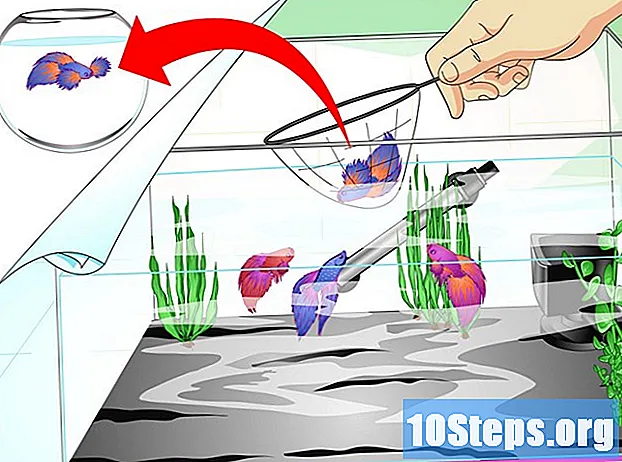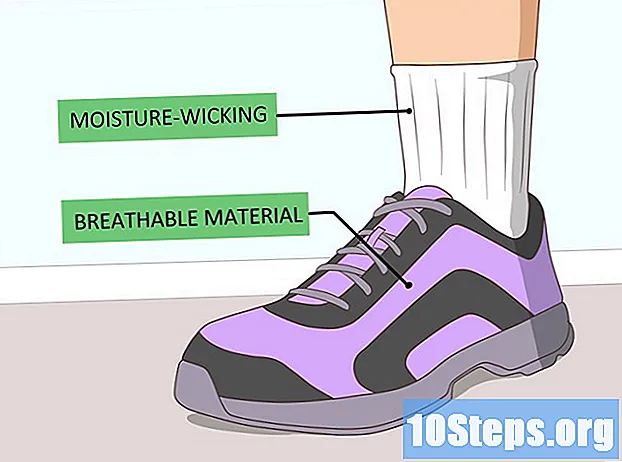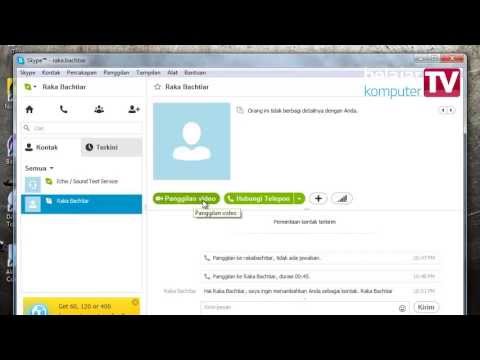
Isi
Bagian LainPanggilan Skype ke Skype dapat dilakukan secara gratis, tetapi melakukan panggilan ke ponsel atau telepon rumah memerlukan pembelian kredit Skype. Pilih opsi "Kredit Skype" atau buka https://secure.skype.com/en/credit di platform pilihan Anda untuk melihat opsi pembelian kredit. Setelah membeli, gunakan opsi "Panggil Telepon" untuk memasukkan nomor ponsel atau telepon rumah, dan tekan ikon Telepon untuk memulai panggilan. Panggilan ini akan menggunakan kredit Skype dengan tarif yang berbeda-beda bergantung pada negara tempat Anda menelepon.
Langkah
Metode 1 dari 3: Memanggil Telepon dengan Skype (Desktop)
Buka skype. Jika Anda belum memilikinya, Anda dapat mengunduhnya dari https://www.skype.com/en/download-skype/skype-for-computer/.

Masuk ke akun Anda. Masukkan nama pengguna dan kata sandi Anda dan klik "Masuk".
Buka menu "Skype". Tombol ini berada di pojok kiri atas jendela.
Pilih "Beli Kredit Skype". Anda akan diarahkan ke halaman kredit Skype di browser web Anda.
Pilih "Kredit Skype". Kredit Skype adalah pembelian dengan biaya tetap yang memberi Anda sejumlah nilai dolar yang akan digunakan untuk panggilan.
- Anda juga dapat memilih untuk membeli langganan Skype. Ini terkadang menawarkan harga yang lebih murah, tetapi hanya pilihan yang baik untuk pengguna yang sering.
Pilih jumlah kredit. Sebagian besar panggilan ke telepon akan dikenakan biaya beberapa sen per menit, jadi bahkan pembelian minimum sudah cukup untuk beberapa panggilan.
- Jika kredit Skype tidak digunakan dalam 180 hari, kredit tersebut akan menjadi tidak aktif dan perlu diaktifkan kembali di akun Anda.
Masukkan informasi pembayaran Anda. Anda memerlukan nomor kartu kredit yang valid, tanggal kedaluwarsa, CVV, dan alamat penagihan untuk menyelesaikan pembelian.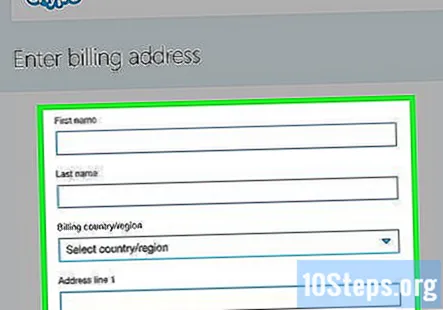
- Kredit akan ditambahkan ke akun Anda segera setelah pembelian.
Klik ikon Papan Tombol. Kembali ke aplikasi Skype, ini adalah opsi kedua dari kiri di bawah bilah pencarian. Jendela panggilan terpisah akan muncul.
- Anda juga dapat memilih "Call Phone" dari menu "Call" atau tekan Ctrl+D.
Masukkan nomor telepon (dengan kode negara / area). Kolom entri terletak di bagian atas jendela.
- Saran akan muncul untuk ponsel dari kontak Skype Anda saat Anda mengetik.
- Jika Anda tidak tahu kode negaranya, Anda dapat mengklik "Pilih negara / wilayah" di bawah kolom entri dan pilih negara yang sesuai.
Klik ikon Telepon untuk menelepon. Tombol ini terletak di sebelah kanan bidang entri nomor telepon.
- Anda harus memiliki mikrofon yang berfungsi agar berhasil menelepon dari komputer Anda. Anda dapat pergi ke "Alat> Opsi> Kualitas Audio" untuk menguji mikrofon Anda.
Metode 2 dari 3: Memanggil Telepon dengan Skype (Android)
Buka skype. Jika Anda belum memilikinya, Anda dapat mengunduh aplikasi dari Play Store.
Masuk ke akun Anda. Masukkan nama pengguna dan sandi Anda, lalu ketuk "Masuk"
Buka menu. Ketuk “☰” di sudut kiri atas untuk melihat daftar opsi.
Ketuk "Kredit Skype". Anda akan diarahkan ke halaman pembelian kredit.
Pilih "Kredit Skype". Kredit Skype adalah pembelian dengan biaya tetap yang memberi Anda sejumlah nilai dolar yang akan digunakan untuk panggilan.
- Anda juga dapat memilih untuk membeli langganan Skype. Ini terkadang menawarkan tarif yang lebih murah, tetapi hanya pilihan yang baik untuk pengguna yang sering.
Pilih jumlah kredit. Kebanyakan panggilan ke telepon akan dikenakan biaya beberapa sen per menit, jadi bahkan pembelian minimum akan cukup untuk beberapa panggilan.
- Jika kredit Skype tidak digunakan dalam 180 hari, kredit tersebut akan menjadi tidak aktif dan perlu diaktifkan kembali di akun Anda.
Masukkan informasi pembayaran Anda. Anda memerlukan nomor kartu kredit yang valid, tanggal kedaluwarsa, CVV, dan alamat penagihan untuk menyelesaikan pembelian.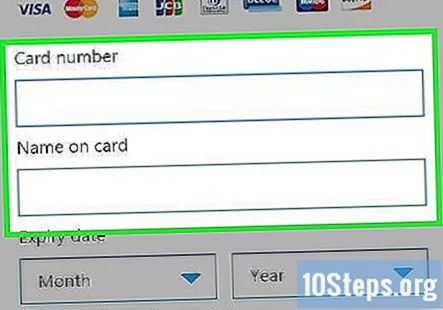
- Kredit akan ditambahkan ke akun Anda segera setelah pembelian.
Ketuk ikon Telepon. Opsi ini berada di sisi kanan bilah menu atas. Anda akan dibawa ke daftar panggilan terakhir dan tombol “+” akan berubah menjadi tombol nomor.
Ketuk ikon Papan Tombol. Tombol ini terletak di pojok kanan bawah dan akan menampilkan papan tombol.
- Anda mungkin diminta untuk mengizinkan Skype mengakses kontak Anda. Ini diperlukan agar saran nomor telepon muncul saat memasukkan nomor, tetapi tidak perlu untuk menyelesaikan panggilan.
Masukkan nomor telepon. Gunakan tombol papan tombol untuk memasukkan nomor telepon. Ingatlah bahwa Anda harus memasukkan kode area kecuali memanggil nomor dari perangkat dengan kode area yang sama.
- Kode negara Anda akan muncul secara default. Untuk mengubahnya, pilih tombol negara di bawah nomor telepon dan pilih negara lain dari daftar. Anda juga dapat menggunakan tombol hapus untuk menghapus kode dan memasukkan yang baru.
Ketuk ikon Telepon. Tombol ini terletak di bagian bawah tombol nomor dan akan memulai panggilan telepon.
Metode 3 dari 3: Memanggil Telepon dengan Skype (iOS)
Buka skype. Jika Anda belum memilikinya, Anda dapat mengunduh aplikasi dari App Store.
Masuk ke akun Anda. Masukkan nama pengguna dan kata sandi Anda dan ketuk "Masuk".
Ketuk "Info Saya". Ini terletak di opsi di bagian bawah dan akan mengambil info akun dasar Anda.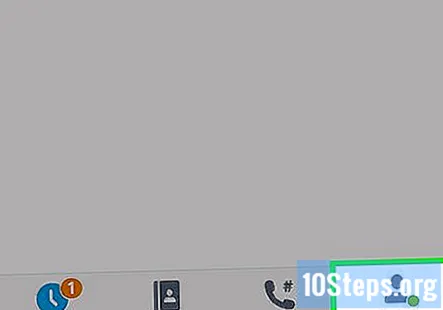
Ketuk "Kredit Skype". Anda akan diarahkan ke halaman pembelian kredit.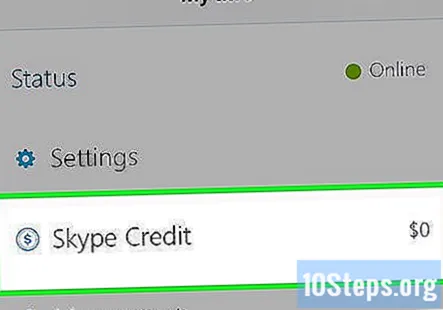
Tap "Tambah Pulsa". Anda akan diminta untuk memasukkan kata sandi akun Apple Anda untuk menyelesaikan pembelian. Kartu kredit yang Anda miliki dalam file untuk akun ini akan ditagih.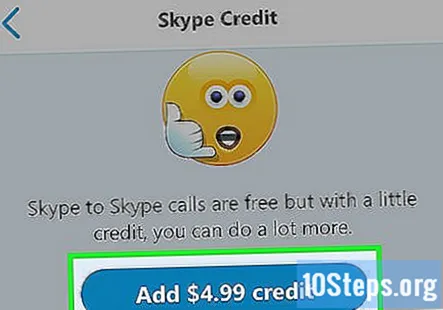
- Pembelian default adalah kredit sebesar $ 4,99.
- Untuk opsi pembelian lainnya, Anda harus mengunjungi halaman kredit skype di https://secure.skype.com/en/credit di browser web Anda.
- Kredit akan membutuhkan waktu hingga 24 jam untuk ditambahkan ke akun Anda saat transaksi diverifikasi ..
Ketuk "Panggil Telepon". Tombol ini terletak di sebelah kiri "Info Saya" di opsi bawah. Anda akan dibawa ke halaman dengan panggilan terakhir.
Ketuk ikon Papan Tombol. Tombol ini berada di kanan atas dan akan memunculkan antarmuka papan nomor untuk menelepon seluler dan telepon rumah.
Masukkan nomor telepon. Gunakan tombol papan tombol untuk memasukkan nomor telepon. Ingatlah bahwa Anda harus memasukkan kode area kecuali memanggil nomor dari perangkat dengan kode area yang sama.
- Untuk memasukkan kode negara baru, ketuk tombol "Negara / Wilayah" yang muncul di atas bidang tampilan nomor dan pilih negara dari daftar. Anda juga dapat menghapus dan memasukkan kode negara secara manual.
Ketuk ikon Telepon. Tombol ini terletak di bagian bawah tombol nomor dan akan memulai panggilan telepon.
Pertanyaan dan Jawaban Komunitas
Bisakah panggilan 911 dilakukan dari Skype?
Tidak. Skype tidak mendukung panggilan layanan darurat.
Apakah saya harus berada di daftar kontak Skype seseorang untuk menelepon mereka?
Tidak. Ini juga berlaku untuk panggilan ke nomor ponsel / telepon rumah.
Dapatkah Anda menggunakan ponsel untuk menghubungi kontak di kontak Skype Anda?
Ya, menggunakan aplikasi Skype.
Dapatkah saya menelepon telepon apa pun dari Skype?
Dengan pengecualian nomor layanan darurat, Anda dapat menghubungi nomor apa pun yang dapat Anda hubungi dengan telepon biasa selama Anda memiliki Kredit Skype di akun Anda.
Saya memiliki kredit Skype. Saat saya menelepon nomor Meksiko, Skype menjawab bahwa orang itu tidak sedang online dan panggilan berakhir. Bukankah panggilan ini harus ditujukan ke telepon rumah yang aktif? Menjawab
Bagaimana cara memanggil nomor yang diblokir di Skype? Menjawab
Di mana tombol angka di Windows 10 Skype? Menjawab
Tips
- Jika Anda sering menelepon orang yang sama, coba minta mereka menginstal Skype jika memungkinkan karena panggilan Skype-ke-Skype selalu gratis.
- Tarif Skype untuk panggilan ponsel / telepon rumah bervariasi tergantung pada wilayah yang Anda hubungi.
- Anda juga dapat membeli kredit Skype di luar aplikasi dengan langsung membuka https://secure.skype.com/en/credit dan masuk ke akun Anda.
- Jumlah kredit Skype Anda saat ini dapat dilihat di samping opsi "Kredit Skype" di aplikasi seluler dan opsi "Akun Saya" di aplikasi desktop.
Peringatan
- Skype memerlukan koneksi internet agar berfungsi, bahkan untuk panggilan ke nomor ponsel / telepon rumah.
Setiap hari di wikiHow, kami bekerja keras untuk memberi Anda akses ke petunjuk dan informasi yang akan membantu Anda menjalani kehidupan yang lebih baik, apakah itu membuat Anda lebih aman, lebih sehat, atau meningkatkan kesejahteraan Anda. Di tengah krisis kesehatan dan ekonomi masyarakat saat ini, ketika dunia bergeser secara dramatis dan kita semua belajar dan beradaptasi dengan perubahan dalam kehidupan sehari-hari, orang membutuhkan wikiHow lebih dari sebelumnya. Dukungan Anda membantu wikiHow untuk membuat artikel dan video bergambar yang lebih mendalam serta berbagi merek konten instruksional tepercaya kami dengan jutaan orang di seluruh dunia. Harap pertimbangkan untuk berkontribusi di wikiHow hari ini.